编辑:秩名2024-07-31 15:13:13
在WPS文档中,尾注是常用于学术论文、报告等文档中,为正文内容提供补充说明的重要部分,然而,在某些排版要求下,尾注下方的横线可能会显得多余,影响版面的整洁性,幸运的是,WPS提供了简单快捷的方法来删除这些尾注横线,接下来,我们将详细介绍在WPS中删除尾注横线的方法。

1、首先打开WPS,点击“视图”,将“文档视图”切换成“草稿”,如下图所示。

2、点击“引用”,点击“脚注”中的“显示备注”,如下图所示。

3、下方显示出“尾注”栏,如下图所示。

4、点击下拉菜单,如下图所示。

5、点击“尾注分隔符”和“尾注延续分隔符”,选中细横线,将其删掉即可,如下图所示。

6、将“视图”中的“文档视图”切换回“页面视图”,尾注上的横线删除成功,如下图所示。

以上就是WPS删除尾注横线方法一览全部内容,快快收藏Iefans手机教程频道获得更多热门软件资讯吧,更多好用的教程记得关注我们iefans中文浏览器网站!

对于许多办公人士来说,微软家的word、excel、ppt就是生产力工具,但不是每个人都用得惯这一套系统,小编带来的电脑文档软件专题可以为大家提供新的选择,它们都不需要花费额外的精力学习,可以快速上手。

51.55MB
文档管理

61.11MB
文档管理

50.47MB
文档管理

55.05MB
文档管理

44.53MB
文档管理

41.86MB
文档管理

40.94MB
文档管理

34Mb
文档管理

53.28MB
文档管理

56.77MB
文档管理

8.5MB
文档管理

251.47KB
文档管理

48.19MB
其他工具

36.86MB
文档管理

46.03MB
文档管理

61.98MB
文档管理

8.5MB
文档管理

61.44MB
文档管理

49.45MB
文档管理

61.62MB
文档管理

36.21MB
文档管理

58.87MB
文档管理

1.94G
文档管理
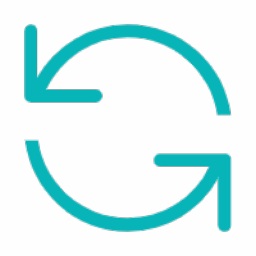
38.94MB
文档管理